- Kunnskapsdatabase
- Markedsføring
- Annonser
- Opprett Facebook-annonsesekvenser i HubSpot
Opprett Facebook-annonsesekvenser i HubSpot
Sist oppdatert: 28 juni 2023
Tilgjengelig med et av følgende abonnementer, unntatt der det er angitt:
-
Markedsføring Hub Professional, Enterprise
Når du har koblet Facebook-annonsekontoen din til HubSpot, kan du opprette en Facebook-annonsesekvens fra HubSpot Ads-verktøyet. Du kan designe, målrette og levere en serie på tre annonser som hjelper deg med å tiltrekke, konvertere og selge nye kontakter.
For hver annonse kan du tilpasse teksten, målgruppen og planleggingsalternativene for å sikre at folk ser den annonsen som er mest relevant for deres livssyklusfase.
Før du setter i gang
Vær oppmerksom på følgende før du oppretter Facebook-annonsesekvensen din:
- Hvis du oppretter din første Facebook-sekvens, må HubSpot opprette tre nye kontaktlistemålgrupper i tillegg til de eksisterende målgruppene dine. Du kan ikke publisere sekvensen hvis disse nye målgruppene overskrider målgruppegrensen for HubSpot-kontoen din. Finn ut mer om kontogrensene dine på HubSpots prisside.
- Brukerkontoen din trenger følgende tillatelser:
-
- Administratortillatelser for den valgte Facebook-siden.
- Administratortillatelser for den tilknyttede Facebook-annonsekontoen.
- Alle tillatelser for HubSpot Ads Integration må være slått på.
Sett opp din første annonse for å tiltrekke besøkende til nettstedet ditt.
Først oppretter du en engasjementsannonse som skal tiltrekke nye besøkende til nettstedet ditt.
Konfigurer annonseteksten for den første annonsen
Slik oppretter du den første annonsen i annonsesekvensen:
- Gå til Markedsføring > Annonser i HubSpot-kontoen din.
- Velg Annonsesekvens i venstre panel på siden for annonseoppsett.
- I panelet til høyre velger du en annonsekonto og en Facebook-side.
- Klikk på Opprett sekvens.
- Klikk på Annonse for å tilpasse annonsematerialet.
- Hvis du har et eksisterende innlegg fra Facebook-siden din, velger du Bruk eksisterende innlegg og deretter innlegget du vil bruke i annonsen.
- Hvis du vil opprette et nytt innlegg, velger du Opprett nytt innlegg.
- Nettstedets URL: Velg om du vil bruke en HubSpot-side eller en ekstern side i annonsen.
- HubSpot-side: velg en HubSpot-side.
- AngiURL manuelt: Angi URL-adressen til det eksterne nettstedet.
- Nettstedets URL: Velg om du vil bruke en HubSpot-side eller en ekstern side i annonsen.
-
- Velg bilde/video: last opp et bilde eller en video til annonsen.
- Tekst/Body copy: skriv inn teksten som skal vises over bildet eller videoen i annonsen.
- Overskrift: Skriv inn teksten som skal vises under bildet eller videoen i annonsen.
- Oppfordring til handling: Velg en oppfordring til handling for annonsen.

Angi målretting for den første annonsen
Etter at du har konfigurert annonseteksten, kan du angi målretting:
Merk: Du kan bare velge lagrede målgrupper som er rettet mot land, regioner, byer, bestemte markedsområder (DMA) eller landgrupper. Hvis den lagrede målgruppen er rettet mot andre stedstyper, for eksempel postnummer, kan du ikke bruke den når du oppretter sekvensen.
- Hvis du vil bruke en eksisterende lagret målgruppe, klikker du på Velg en lagret målgruppe og velger deretter en målgruppe.
- Hvis du vil opprette en ny målgruppe, velger du Ny målgruppe og angir deretter kriteriene for Facebook-brukerne du vil inkludere i målrettingen.
- Under Sted angir du en bestemt by, delstat eller land.
- Hvis du vil utvide hvilke brukere du retter deg mot, kan du legge til grupper av filtre.
- Klikk på Legg til filter (ELLER) under det nederste AND-filteret.
- Velg Target a lookalike audience for å inkludere en målgruppe, eller klikk på Add personal attribute filter ( OR) for å manuelt velge interesser, atferd eller demografi for annonsen.
- Du kan utvide målgruppen ytterligere ved å angi et annet OR-filter. Dukan begrense målgruppen ved å klikke på Begrens målgruppen ytterligere (AND) og deretter velge kriterier som også må samsvare med de eksisterende kriteriene du har valgt.
- Hvis du vil ekskludere visse målgrupper fra å se annonsen din, klikker du på Legg til ekskludering og deretter på Legg til ekskludering av målgrupper. I panelet til høyre velger du de målgruppene du vil ekskludere.
-
Siden målet med den første annonsen er å tiltrekke seg nye besøkende, vil HubSpot automatisk ekskludere kontakter som befinner seg i kundelivssyklusfasen. Den første annonsen ekskluderer også Facebook-brukere som har konvertert på den andre eller tredje annonsen i sekvensen, siden disse brukerne allerede har vist interesse for bedriften din.

Angi budsjett og tidsplan for den første annonsen
Når du har konfigurert de kreative og målrettede alternativene for den første annonsen, kan du angi et budsjett og en tidsplan:
- Klikk på Budsjett og tidsplan.
- Konfigurer budsjettet og planleggingsdetaljene:
- Budsjett: Velg om du vil budsjettere per dag eller den totale kostnaden for annonsen. Angi deretter et beløp for budsjettet.
- Startdato: Konfigurer når annonsen skal begynne å vises. Velg en startdato og et starttidspunkt.
- Sluttdato: Konfigurer når annonsen slutter å vises.
- Avsluttnår det er et visst antall engasjementer på denne annonsen: Annonsen avsluttes automatisk så snart den får det angitte antallet engasjementer.
- Avslutt når det hargått et visst antall dager: Annonsen avsluttes automatisk så snart det angitte antallet dager har gått.
- Ingen sluttdato: Annonsen kjører på ubestemt tid inntil du setter den på pause manuelt.

Konfigurer den andre annonsen for å gjøre besøkende til kontakter
Deretter retter du deg mot den samme målgruppen som i den første annonsen, men du bør ha som mål å konvertere de første besøkende til kontakter ved hjelp av en leadgenereringsannonse.
Konfigurer annonsematerialet for den andre annonsen
Slik oppretter du den andre annonsen i annonsesekvensen:- Konfigurer den andre annonsen:
- Velg Bilde/Video: last opp et bilde eller en video til annonsen.
- Tekst/teksttekst: Skriv inn teksten som skal vises over bildet eller videoen i annonsen.
- Overskrift: Skriv inn teksten som skal vises under bildet eller videoen i annonsen.
- Oppfordringtil handling: Velg en oppfordring til handling for annonsen.
- Når brukere klikker på oppfordringsknappen i annonsen din, vil Facebook be dem om å fylle ut et skjema for å oppgi ytterligere informasjon. Under Facebook-skjema velger du et skjema du vil bruke:
- Hvis du vil bruke et eksisterende skjema fra Facebook-siden din, klikker du på rullegardinmenyen og velger et skjema.
- Slik oppretter du et nytt skjema:
- Klikk på rullegardinmenyen Velg et Facebook-skjema.
- Klikk på Opprett et nytt Facebook-skjema.
- Skriv inn skjemanavnet og velg skjemaspråk.
- Konfigurer skjemaet:
- Velg og endre rekkefølgen på skjemafeltene du vil at brukerne skal sende inn.
- Hvis du vil inkludere egendefinerte skjemafelt, klikker du på Legg til skjemafelt og velger deretter et skjemafelt.
- Hvis du vil opprette og inkludere en ny egendefinert egenskap, klikker du på Opprett en ny egenskap.
- Velg og endre rekkefølgen på skjemafeltene du vil at brukerne skal sende inn.
-
-
-
- Legg inn en lenke til personvernerklæringen.
- Velg et alternativ for varsel og samtykke for å holde brukerne informert om hvordan du bruker dataene deres, og skriv inn teksten du vil spørre brukerne om. Hvis du vil at brukerne skal godta flere samtykkespørsmål, kan du klikke på Legg til avmerkingsboks for å legge til en ekstra melding og avmerkingsboks.
- Under Takk-delen kan du konfigurere oppfølgingsteksten som skal vises etter at brukerne har sendt inn skjemaet.
- Klikk på Opprett.
-
-

Angi budsjett og tidsplan for den andre annonsen
Når du har konfigurert annonsen, kan du angi et budsjett og en tidsplan:
- Klikk på Budsjett og tidsplan.
- Konfigurer budsjettet og planleggingsdetaljene:
- Budsjett: Velg om du vil budsjettere per dag eller den totale kostnaden for annonsen. Angi deretter et beløp for budsjettet.
- Startdato: Konfigurer når annonsen skal begynne å vises.
- Start når det er et visst antall engasjementer på Attract-annonsen: Annonsen starter automatisk så snart den første annonsen når det angitte antallet engasjementer.
- Angidin egen startdato: Angi starttidspunkt og startdato manuelt.
- Sluttdato: Konfigurer når annonsen skal slutte å vises.
- Avsluttnår det er et visst antall engasjementer på denne annonsen: Annonsen avsluttes automatisk så snart den oppnår det angitte antallet engasjementer.
- Avslutt når det hargått et visst antall dager: Annonsen avsluttes automatisk så snart det angitte antallet dager har gått.
- Bli varslet via e-post når: velg når og hvilke HubSpot-brukere som skal varsles.
- Annonsenstartes: De valgte brukerne vil motta en e-post når den andre annonsen starter.
- Annonsen er avsluttet: De valgte brukerne vil motta en e-post når den andre annonsen er ferdig.
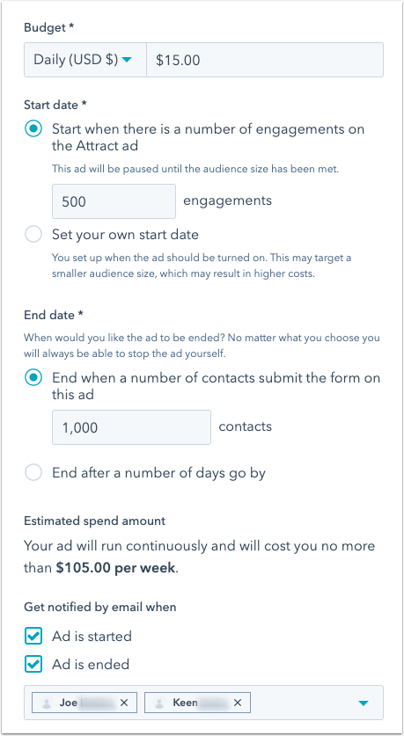
Til slutt kan du sette opp ytterligere automatisering for den andre annonsen. Dette trinnet er valgfritt.
- Klikk på Automatisering og deretter på Opprett arbeidsflyt.
- Når HubSpot har opprettet den nye arbeidsflyten, kan du begynne å legge til handlinger i den ved å klikke på plussikonet +. Finn ut mer om hvordan du konfigurerer arbeidsflyter.
Konfigurer din tredje annonse for å lukke avtaler
Den tredje og siste annonsen skal lokke kontaktene fra den andre annonsen og oppmuntre dem til å kjøpe.
Konfigurer annonsematerialet for den tredje annonsen
Slik oppretter du den siste annonsen i annonsesekvensen:- Velg en kampanjetype for den tredje annonsen.
- Hvis du har valgt en webtrafikk-kampanje, konfigurerer du annonsen:
- Nettstedets URL: Velg om du vil bruke en HubSpot-side eller en ekstern side sammen med annonsen.
- HubSpot-side: velg en HubSpot-side.
- AngiURL manuelt: Angi URL-adressen til det eksterne nettstedet.
- Nettstedets URL: Velg om du vil bruke en HubSpot-side eller en ekstern side sammen med annonsen.
-
- Velg bilde/video: last opp et bilde eller en video til annonsen.
- Tekst/Body copy: skriv inn teksten som skal vises over bildet eller videoen i annonsen.
- Overskrift: Skriv inn teksten som skal vises under bildet eller videoen i annonsen.
- Oppfordringtil handling: Velg en oppfordring til handling for annonsen.
- Hvis du har valgt en leadgenereringskampanje:
- Velg et skjema under Facebook-skjema .
-
- Hvis du vil bruke et eksisterende skjema fra Facebook-siden din, klikker du på rullegardinmenyen og velger et skjema.
- Hvis du vil opprette et nytt skjema, klikker du på rullegardinmenyen og klikker på Opprett nytt Facebook-skjema.
Angi budsjett og tidsplan for den tredje annonsen
Når du har konfigurert annonsen, kan du angi et budsjett og en tidsplan:
- Klikk på Budsjett og tidsplan.
- Konfigurer budsjettet og planleggingsdetaljene:
- Budsjett: Velg om du vil budsjettere per dag eller den totale kostnaden for annonsen. Angi deretter et beløp for budsjettet.
- Startdato: Konfigurer når annonsen skal begynne å vises.
- Start når det er et visst antall engasjementer på konverteringsannonsen: Annonsen starter automatisk så snart den andre annonsen når det angitte antallet engasjementer.
- Angidin egen startdato: Angi starttidspunkt og startdato manuelt.
- Sluttdato: Konfigurer når annonsen skal slutte å vises.
- Avsluttnår et visst antall kontakter klikker på denne annonsen: Annonsen avsluttes automatisk så snart den oppnår det angitte antallet engasjementer.
- Avsluttetter et visst antall dager: annonsen avsluttes automatisk så snart det angitte antallet dager har gått.
- Bli varslet via e-post når: velg når og hvilke HubSpot-brukere som skal varsles.
- Annonsenstartes: De valgte brukerne vil motta en e-post når den andre annonsen starter.
- Annonsener avsluttet: de valgte brukerne vil motta en e-post når den andre annonsen er ferdig.
- Når du har konfigurert og gjennomgått de tre annonsene i sekvensen, klikker du på Publiser øverst til høyre.

Administrer annonsesekvensene dine
Slik administrerer du annonsesekvensen etter publisering:
- Gå til Markedsføring > Annonser i HubSpot-kontoen din.
- Klikk på Sekvenser i menyen til venstre.
- Finn og klikk på sekvensen du opprettet.
